iOS 17を実行しているiPhoneでApple Mapsをオフラインで使用する方法
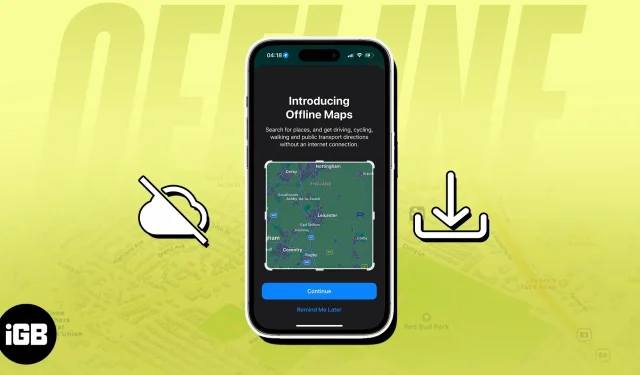
最後に Apple マップがあなたを人里離れた場所に置き去りにしたのはいつですか? 返信が非常に多いと思います。信号もなく、人気のない道、そしてあなたは、信じてください、誰もがそこにいたことがあります。しかし、iOS 17がリリースされたことで状況は変わります。Apple は、最近の WWDC 2023 基調講演中に、オフライン マップのサポートを追加する Apple Maps の最新アップグレードについて聴衆に通知しました。
Apple マップでは、Google マップと同様に、地図領域をダウンロードして iPhone に保存し、信号のないエリアでのナビゲーションに使用できるようになりました。この新しい追加についてすべてを知りたい場合は、この記事をお読みください。
iOS 17を実行しているiPhoneでApple Mapsのオフラインマップをダウンロードする方法
- iPhone でApple マップを起動します。
- アバターをタップ→ [オフライン マップ]を選択します。
- [新しいマップをダウンロード]を選択します。
- ダウンロードしたい地域を検索します。
デフォルトでは、iPhone は家のエリアを提案します。 - プレビュー セクションでは、マップの寸法を変更できます。アプリは、マップを保存するために iPhone が使用するストレージ容量を通知します。
- 「ダウンロード」をタップします。
マップはダウンロード済みリストに保存されます。
ちなみに、保存領域が大きいほど、ダウンロード サイズは大きくなります。また、必要なだけエリアをダウンロードするのも手間がかかりません。ただし、ストレージを最適化するオプションは存在します。
驚くべきことに、iPhone がネットワークに接続すると、保存されたマップが最新の変更内容で即座に更新されます。これを行うには、マップ設定で自動更新をオンにする必要があります。
さらに、iPhone ユーザーは、マップはデフォルトでは Wi-Fi 接続経由でのみダウンロードされることに注意する必要があります。ただし、設定で携帯電話に切り替えることができます。
iPhoneのオフライン専用モードをオンにする
ダウンロードした地図は、接続していなくても利用できます。iPhone がオンラインになると、リアルタイムの更新で通常どおり Apple マップの利用が再開されます。
ただし、Apple マップでダウンロードしたマップのみを使用するように選択することもできます。マップ設定でオフラインマップのみを使用するをオンにするだけです。
オフラインマップはどのように役立ちますか?
- 新しい都市、国、地域を訪れるときは、ダウンロードした Apple マップが役に立ちます。インターネットにアクセスできない場所でも、進むべき方向に迷うことはありません。
- 自転車や車などに乗っているときに、気軽に新しい地域を探索してください。Apple マップの範囲内にいる限り、ダウンロードした地図を使用してターンバイターン方式のルート案内を取得できます。
- ダウンロードした地図をピンチズームして、より正確なナビゲーション支援を利用することもできます。オフライン マップでは、特定の場所を見つけるための営業時間などの POI 情報も提供されます。
最近リリースされたこの機能の最も優れた点は、iPhone にダウンロードしたマップが Apple Watch でも利用できることです。Apple Watch と iPhone は互いに近くにある必要があります。Apple Watch では地図を直接ダウンロードできないことに注意してください。
結論
Apple Maps に対して最も頻繁にリクエストされる追加機能の 1 つは、オフライン マップを使用できる機能です。iOS 17 のおかげで、ユーザーは以前は Google マップでのみ利用可能であったオフライン ナビゲーションに Apple マップを利用できるようになりました。
この投稿により、iPhone でオフライン マップを簡単に使用できるようになります。読んでいただきありがとうございます。



コメントを残す